聯想小新air15如何升級Win11?聯想小新air15安裝Win11教程
微軟於10月5日推出瞭win11正式版,很多用戶已經更新使用吧。那就有聯想小新air15用戶咨詢小編自己的電腦該如何升級win11呢?針對這個問題,我們下面就來看看聯想小新air15安裝win11的教程吧。
聯想小新air15怎麼升級win11:
1、首先我們要確保自己的bios設置正確,開機使用“F1”進入bois設置。
2、然後使用鍵盤方向鍵進入“Security”。

3、在其中找到“AMD Platform Security Processor”,如果是“Disabled”,就更改為“Enabled”。
4、如果已經是enabled那就不用改瞭,“F10”進行保存,並重啟電腦進入系統。

5、回到系統後,隻要進入設置,依次進入“更新和安全”-“windows預覽體驗計劃”。
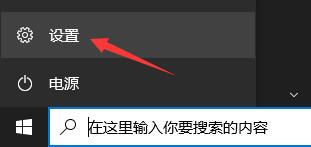
6、加入預覽體驗計劃,在其中選擇“Dev”或是“Beta”渠道。

7、最後隻要回到“windows更新”,就可以自動升級win11瞭。

以上就是聯想小新air15升級win11教程瞭。希望對大傢有所幫助,更多內容請繼續關註GuideAH。
推薦閱讀:
win11專業版漢化中文版安裝教程(附ios鏡像文件)
怎麼安裝雙系統?win10穩定版和win11雙系統安裝圖文教程
vm虛擬機怎麼安裝Win11系統?Win11系統安裝到vm虛擬機詳細圖文教程
閱讀更多:
- intel和AMD平臺怎麼開啟TPM2.0 Win11開啟TPM2.0教程
- win11安全啟動怎麼打開 win11安全啟動打開教程
- 如何在Win11上更改BIOS設置?win11 BIOS設置詳細教程
- win11電腦快速啟動怎麼關閉? win11關閉快速啟動的技巧
- 微軟 Win11 正式版推出快兩個月,已發佈新的和正測試功能大盤點